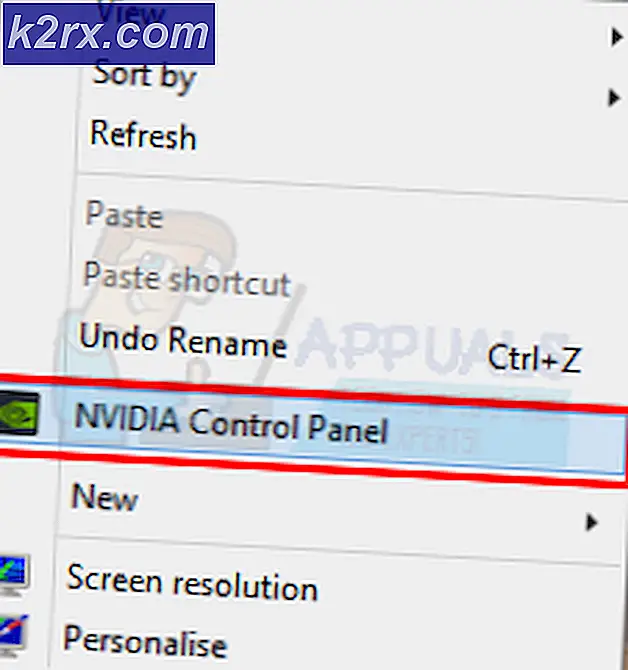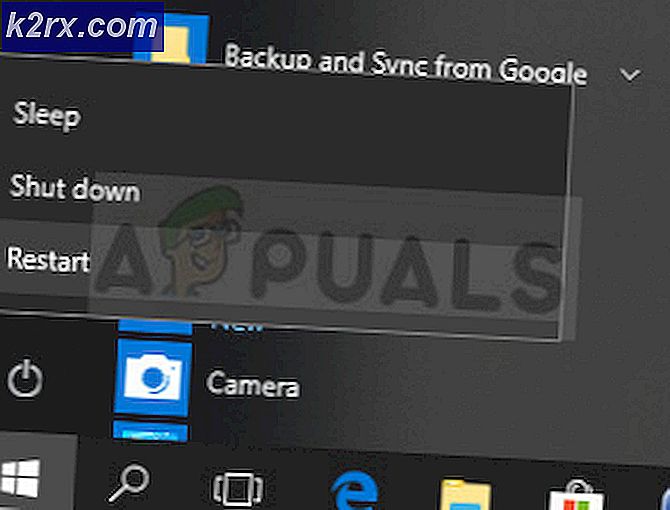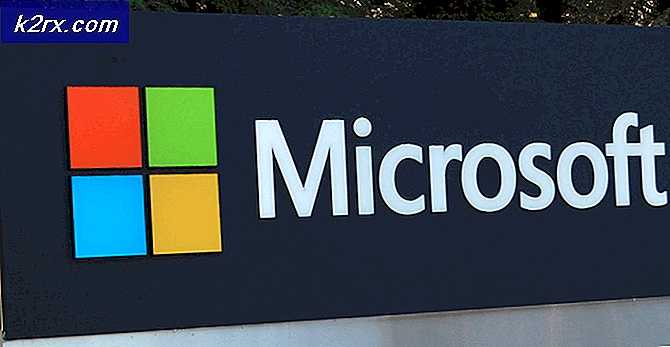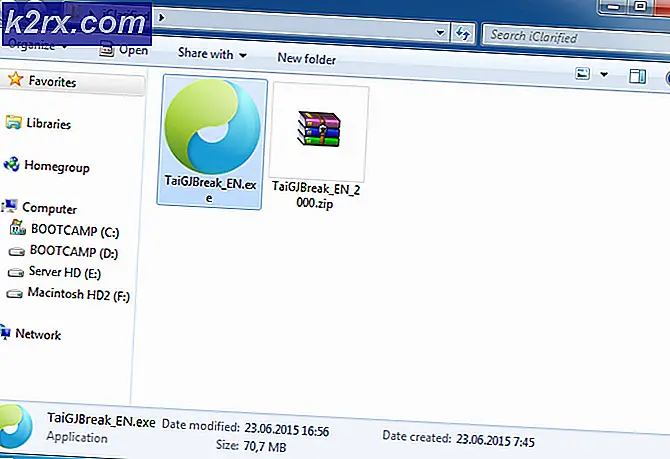BAGIAN 1: Memasang Server Ubuntu 16.04 (Xenial Xerus) LEMP Stack
LEMP adalah akronim untuk (L) inux, Nginx - diucapkan (E) gine-X, (M) ySQL, dan (P) HP. Nginx adalah proxy terbalik dan alternatif (terkadang tambahan) ke Apache.
Mengapa Ubuntu Server 16.04?
Ubuntu Server 16.04 menambahkan beberapa upgrade yang sangat dibutuhkan ke repositori, yang berarti lebih sedikit waktu kompilasi dari sumber. Pembaruan besar:
- Nginx 1.10.0 - Dukungan HTTP / 2 dibangun!
- PHP 7.0
- MySQL 5.7 (Pembaruan keamanan utama dengan kata sandi root kosong)
Mulai
Pertama dan terpenting, unduh Ubuntu Server 16.04.
Unduh versi 64-bit dari sini dan 32-bit dari sini
Buat gambar bootable Anda menggunakan metode favorit Anda.
Untuk Windows, saya sarankan Rufus: rufus
Mac UnetBootin umumnya bekerja dengan baik: unetbootin
Linux: Bergantung pada rasa apa yang Anda gunakan, Anda dapat menggunakan alat GUI yang sudah Anda miliki, atau terminal. Untuk terminal, tentukan perangkat USB Anda dan kemudian dari lokasi gambar jalankan perintah berikut di Terminal. Ganti nama gambar dengan nama lengkap file yang diunduh.
dd if = ubuntu-16.04-desktop-amd64.iso dari = / dev / sdX bs = 512k
Meskipun Anda dapat meningkatkan pemblokiran, 512 aman dan kecil kemungkinannya untuk menghasilkan gambar yang tidak dapat diboot.
Instal sistem Ubuntu 16.04 dasar
Pilih tata bahasa dan tata letak keyboard Anda. Jika Anda menggunakan bahasa Inggris standar, Anda cukup menekan enter beberapa kali untuk melewati bagian ini.
Masukkan nama host untuk komputer Anda:
Jika Anda melakukan ini dalam lingkungan kerja, Anda tahu apa yang seharusnya atau siapa yang harus ditanyakan. Jika Anda melakukan ini di rumah, beri nama apa yang Anda pedulikan (komputer ini benar-benar tampak seperti marvin).
Selanjutnya adalah mengatur pengguna dan kata sandi utama.
TIP: Jika Anda memiliki beberapa sistem yang menjalankan Linux, satu fitur yang sangat bagus adalah jika Anda menggunakan nama pengguna yang sama pada masing-masing, tunneling dengan ssh dan sftp dapat digunakan tanpa harus memasukkan nama pengguna.
Baru ke 16.04 adalah opsi untuk menampilkan kata sandi dalam teks yang jelas selama pengaturan.
Pilih apakah atau tidak untuk mengenkripsi direktori home Anda, saya tidak, tapi saya juga tidak menyimpan data sensitif di folder rumah saya di server web. Pilih zona waktu Anda (seharusnya sudah benar jika Anda terhubung ke Internet di lokasi server akan digunakan).
Saatnya mengatur partisi.
Saya sangat merekomendasikan LVM sehingga Anda dapat menggunakan cuplikan untuk mencadangkan. Berikut ini contoh tata letak untuk LVM:
TIP PRO: Jika masalahnya ada pada komputer Anda atau laptop / notebook, Anda harus mencoba menggunakan Perangkat Lunak Reimage Plus yang dapat memindai repositori dan mengganti file yang rusak dan hilang. Ini berfungsi dalam banyak kasus, di mana masalah ini berasal karena sistem yang rusak. Anda dapat mengunduh Reimage Plus dengan Mengklik di SiniCatatan, saya hanya menggunakan rasio 1 to 1 untuk swap, karena saya tidak terlalu sering mencelupkannya. Saya juga meninggalkan beberapa ruang untuk tugas di masa depan, Anda tidak perlu melakukan ini, tetapi saya sering memiliki partisi lain yang direncanakan dan menginginkan ruang untuk mereka. Anda harus menetapkan titik mount ke setiap volume logis, untuk saya, saya menggunakan / (root) / home / var dan swap.
Catatan: Ketika menggunakan LVM Anda perlu membuat partisi boot terpisah, serta partisi boot efi. Partisi boot efi tidak ditampilkan di atas karena ini dilakukan dalam instance KVM.
Selesaikan partisi, jika ada kesalahan Anda harus diminta untuk apa yang perlu diperbaiki.
Kernel dasar terinstal setelah Anda selesai mempartisi, biasanya dibutuhkan satu atau dua menit. Setelah ini selesai Anda akan diminta untuk info proxy, jika Anda tidak yakin cukup tekan enter. Beberapa komponen tambahan akan diinstal sebelum Anda diminta untuk preferensi Anda pada pembaruan paket. Saya tidak melakukan pembaruan otomatis, setidaknya sejak bangun di tengah malam untuk memperbaiki server yang mengalami ketergantungan rusak oleh pembaruan
Pemilihan paket
Untuk keperluan ini caranya, saya hanya akan memilih server OpenSSH dan utilitas sistem standar.
Setelah Anda melanjutkan, paket yang dipilih akan diinstal dan kemudian Anda akan diminta untuk menginstal GRUB. Setelah itu selesai, lepaskan media instalasi Anda dan tekan terus. Akhirnya, mendapatkan barang-barang bagus!
Sekarang Anda dapat memasukkan ssh tunnel ke server Anda, atau masuk. Saya suka melakukan tunnel, karena saya tidak secara teratur menyimpan keyboard dan memantau di server saya (juga, kemampuan untuk menggulir dengan mudah juga bagus!) Jika Anda tidak Tidak tahu alamatnya, Anda bisa mendapatkannya dengan mudah hanya dengan masuk dan memasukkan alamat IP. Ini akan memberi Anda daftar masing-masing perangkat jaringan dan alamatnya.
Jika Anda melakukan tunneling dengan nama pengguna yang sama, perintahnya adalah (ganti 1.2.3.4 dengan ip yang benar):
ssh 1.2.3.4
Jika Anda melakukan tunneling dengan nama pengguna yang berbeda:
Terima sidik jari dan masukkan kata sandi Anda.
Sekarang perbarui semuanya:
sudo apt-get update && sudo apt-get upgrade -y && sudo apt-get distr-upgrade -y
Ini mungkin cepat, tetapi sering membutuhkan waktu beberapa menit. Dengan asumsi semuanya berjalan sesuai rencana, lanjutkan ke Bagian 2 - Memasang Nginx, PHP, dan MySQL .
TIP PRO: Jika masalahnya ada pada komputer Anda atau laptop / notebook, Anda harus mencoba menggunakan Perangkat Lunak Reimage Plus yang dapat memindai repositori dan mengganti file yang rusak dan hilang. Ini berfungsi dalam banyak kasus, di mana masalah ini berasal karena sistem yang rusak. Anda dapat mengunduh Reimage Plus dengan Mengklik di Sini